Win2000 server服务器配置

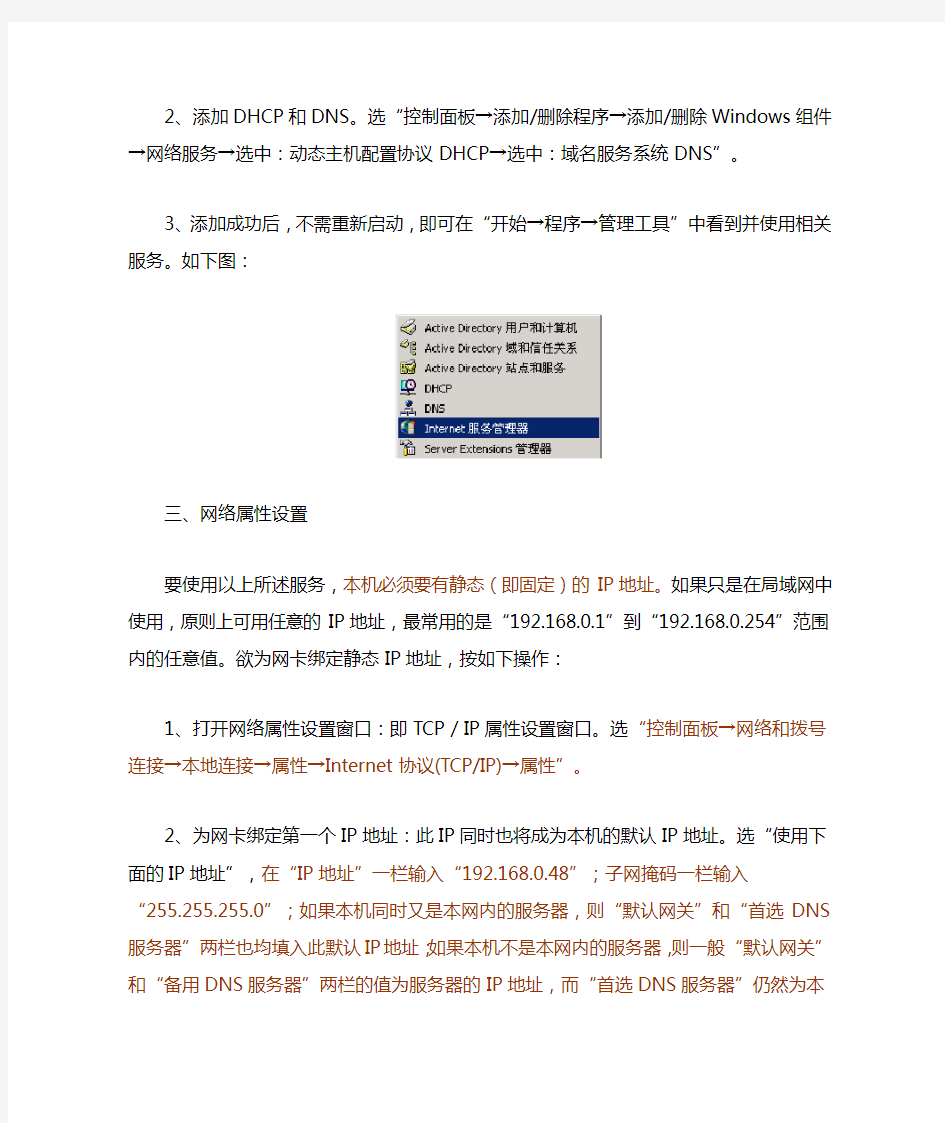
Win2000 server设置
在 Windows 2000 Server 环境下完成,讲述了2000 Server服务器自带的各常用服务的安装、设置和使用过程。本系列教程涉及到2000 Server服务器自带的服务安装、网络属性设置;IIS 中的Web 服务器和FTP 服务器的安装设置和使用等。
第一节添加常用服务;设置网络属性
一、常用服务简介
1、DNS(Domain Name System):域名系统。它为Internet(因特网)上的计算机提供名称(即如“https://www.sodocs.net/doc/118787933.html,”的域名)到地址(即如“192.168.0.48”的IP地址)的映射服务以用于域名解析。
2、IIS(Internet Infomation Server):Internet信息服务。它是一种Web服务,主要包括WWW服务器、FTP服务器等。它使得在Intranet(局域网)或Internet(因特网)上发布信息很容易。Windows 2000 Server上提供的为IIS 5.0。
3、DHCP(Dynamic Host Configure Protocol):动态主机配置协议。它是设计用于简化管理地址配置的TCP/IP标准。它使用服务器集中管理 IP地址以及在您的网络上使用的其他相关配置(比如网关、DNS服务器等)的详细信息。
二、添加DNS、IIS和DHCP服务
1、添加IIS。选“控制面板→添加/删除程序→添加/删除Windows组件→Internet信息服务→全选”。
2、添加DHCP和DNS。选“控制面板→添加/删除程序→添加/删除Windows组件→网络服务→选中:动态主机配置协议DHCP→选中:域名服务系统DNS”。
3、添加成功后,不需重新启动,即可在“开始→程序→管理工具”中看到并使用相关服务。如下图:
三、网络属性设置
要使用以上所述服务,本机必须要有静态(即固定)的IP地址。如果只是在局域网中使用,原则上可用任意的IP地址,最常用的是“192.168.0.1”到
“192.168.0.254”范围内的任意值。欲为网卡绑定静态IP地址,按如下操作:
1、打开网络属性设置窗口:即TCP/IP属性设置窗口。选“控制面板→网络和拨号连接→本地连接→属性→Internet协议(TCP/IP)→属性”。
2、为网卡绑定第一个IP地址:此IP同时也将成为本机的默认IP地址。选“使用下面的IP地址”,在“IP地址”一栏输入“192.168.0.48”;子网掩码一栏输入
“255.255.255.0”;如果本机同时又是本网内的服务器,则“默认网关”和“首选DNS 服务器”两栏也均填入此默认IP地址;如果本机不是本网内的服务器,则一般“默认网关”和“备用DNS服务器”两栏的值为服务器的IP地址,而“首选DNS服务器”仍然为本机的默认IP地址。本文假设本机为本网内的服务器,如下图:
3、为网卡绑定更多的IP地址:在上步中选“高级”,再选“添加”,然后输入第二个IP地址“192.168.0.49”,其相应的子网掩码“255.255.255.0”系统会自动填充;增加更多的IP地址方法相同。如下图:
4、全部设置完成后,不需重新启动,退出此网络属性设置窗口后,所设即生效!
四、网络属性设置后的验证
为了测试所进行的设置是否成功,可采用如下常用方法:
1、进入MSDOS方式:选“开始→运行”,输入“cmd”再“确定”。
2、查看本机所配置的IP地址:输入“ipconfig”再回车,即可看到相关配置。如下图:
3、也可以通过输入“ping 192.168.0.48”的格式来进行验证。
第二节DNS的设置
一、DNS概述
计算机在网络上通讯时只能识别如“192.168.0.48”之类的数字地址,那为什么当我们打开浏览器,在地址栏中输入如“https://www.sodocs.net/doc/118787933.html,”的域名后,就能看到我们所需要的页面呢?这是在我们输入域名后,有一种“DNS服务器”的计算机自动把我们的域名“翻译”成了相应的IP地址,然后调出那个IP地址所对应的网页,最后再传回给我们的浏览器,我们才能得到结果。
DNS是域名系统 (Domain Name System)的缩写,是一种组织成域层次结构的计算机和网络服务命名系统。DNS 命名用于TCP/IP网络,如Internet,用来通过用户友好的名称定位计算机和服务。当用户在应用程序中输入DNS 名称时,DNS服务可以将此名称解析为与此名称相关的其他信息,如IP地址。
所以,我们想要我们自己内部网上的域名能成功地被解析(即翻译成IP地址),就需要将我们自己的2000 Server机建立成一个DNS服务器,里面包含有我们的域名和IP地址之间的映射表。这通常需要建立一种A记录,A是Address的简写,意为“主机记录”或“主机地址记录”,是所有DNS记录中最常见的一种。
二、DNS的设置
1、打开DNS控制台:选“开始菜单→程序→管理工具→DNS”。
2、建立域名“https://www.sodocs.net/doc/118787933.html,”映射IP地址“192.168.0.50”的主机记录。
①建立“com”区域:选“DNS→WY(你的服务器名)→正向搜索区域→右键→新建区域”,然后根据提示选“标准主要区域”、在“名称”处输入“com”。如下图:
②建立“abc”域:选“com→右键→新建域”,在“键入新域名”处输入“abc”。
③建立“admin”主机。选“abc→右键→新建主机”,“名称”处为“admin”,“IP 地址”处输入“192.168.0.50”,再按“添加主机”。
3、建立域名“https://www.sodocs.net/doc/118787933.html,”映射IP地址“192.168.0.48”的主机记录。
①由于域名“https://www.sodocs.net/doc/118787933.html,”和域名“https://www.sodocs.net/doc/118787933.html,”均位于同一个“区域”和
“域”中,均在上步已建立好,因此应直接使用,只需再在“域”中添加相应“主机名”即可。
②建立“www”主机:选“abc→右键→新建主机”,在“名称”处输入“www”,“IP 地址”处输入“192.168.0.48”,最后再“添加主机”即可。
4、建立域名“https://www.sodocs.net/doc/118787933.html,”映射IP地址“192.168.0.49”的主机记录方法同上。
5、建立域名“https://www.sodocs.net/doc/118787933.html,”映射IP地址“192.168.0.48”的主机记录方法也和上述相同,只是必须保持“名称”一项为空!建立好后它的“名称”处将显示“与父文件夹相同”。建立好的DNS控制台如下图所示:
6、建立更多的主机记录或其他各种记录方法类似。更多的建立后如下图所示:
7、建立时也有可以采用将“https://www.sodocs.net/doc/118787933.html,”整个作为“区域”,然后在它下面直接建立“主机”的作法。不过对于同类记录较多时,这种方法显得较为不便。
三、DNS设置后的验证
为了测试所进行的设置是否成功,通常采用2000 Server自带的“ping”命令来完成。格式如“ping https://www.sodocs.net/doc/118787933.html,”。成功的测试如下图所示:
第三节DHCP服务器的设置
一、DHCP概述
DHCP是动态主机配置协议(Dynamic Host Configure Protocol)的缩写。一台DHCP 服务器可以让管理员集中指派和指定全局的和子网特有的TCP/IP参数(含IP地址、网关、DNS服务器等)供整个网络使用。客户机不需要手动配置TCP/IP;并且,当客户机断开与服务器的连接后,旧的IP地址将被释放以便重用,根据这个特性,比如你只拥有20个合法的IP地址,而你管理的机器有50台,只要这50台机器同时使用服务器DHCP 服务的不超过20台,则你就不会产生IP地址资源不足的情况。
如果已配置冲突检测设置,则 DHCP 服务器在将租约中的地址提供给客户机之前会试用Ping测试作用域中每个可用地址的连通性。这可确保提供给客户的每个IP地址都没有被使用手动TCP/IP配置的另一台非 DHCP 计算机使用。
二、DHCP的设置
1、打开DHCP管理器。选“开始菜单→程序→管理工具→DHCP”,默认的,里面已经有了你的服务器的FQDN( Fully Qualified Domain Name,完全合格域名),比如“https://www.sodocs.net/doc/118787933.html,”。如下图:
2、如果列表中还没有任何服务器,则需添加DHCP服务器。选“DHCP→右键→添加服务器”,选“此服务器”,再按“浏览”选择(或直接输入)服务器名“wy”(即你的服务器的名字)。
3、打开作用域的设置窗口。先选中FQDN名字,再按“右键→新建作用域”。
4、设置作用域名。此地的“名称”项只是作提示用,可填任意内容。如下图:
5、设置可分配的IP地址范围:比如可分配“192.168.0.10~192.168.0.244”,则在“起始IP地址”项填写“192.168.0.10”,“结束IP地址”项填写“192.168.0.244;“子网掩码”项为“255.255.255.0”。如下图:
6、如果有必要,可在下面的选项中输入欲保留的IP地址或IP地址范围;否则直接单击“下一步”。如下图:
7、下面的“租约期限”可设定DHCP服务器所分配的IP地址的有效期,比如设一年(即365天)。如下图:
8、选“是,我想配置这些选项”以继续配置分配给工作站的默认的网关、默认的DNS 服务地址、默认的WINS服务器,在所有有IP地址的栏目均输入并“添加”服务器的IP 地址“192.168.0.48”后再根据提示选“是,我想激活作用域”再点击“完成”即可结束最后设置。建好后如下图所示:
三、DHCP设置后的验证
将任何一台本网内的工作站的网络属性中设置成“自动获得IP地址”,并让DNS服务器设为“禁用”,网关栏保持为空(即无内容),重新启动成功后,运行“winincfg”(win98中)即可看到各项已分配成功!
第四节IIS之WWW服务器的设置(上)
一、IIS概述
IIS是Internet信息服务(Internet Infomation Server)的缩写。它是一种Web 服务,主要包括WWW服务器、FTP服务器等。它使得在Intranet(局域网)或Internet (因特网)上发布信息成了一件很容易的事。Windows 2000 Server上提供的为IIS 5.0。
利用这种2000 Server自带的IIS 5.0可以在2000 Server机上建立最常用的WWW 和FTP服务器,实现最基本的浏览和文件传输功能,可以满足我们的一般要求。
设置WWW想要达到的目标:
⑴已在DNS中将域名“https://www.sodocs.net/doc/118787933.html,”指向了IP地址“191.168.0.48”,要求在浏览器中输入此域名就能调出“D:\Myweb”目录下的网页文件。
⑵已在DNS中将域名“https://www.sodocs.net/doc/118787933.html,”指向了IP地址“191.168.0.51”,要求在浏览器中输入此域名就能调出“E:\website\wantong”目录下的网页文件。
⑶已在DNS中将域名“https://www.sodocs.net/doc/118787933.html,”指向了IP地址“191.168.0.50”,要求在浏览器中输入此域名就能通过浏览器远程进行IIS管理。
⑷当然,上面所有域名也可全部或部分共用同一个IP地址,这种情况下设置方法又不相同。具体请参见后文相关内容;对于上面所涉及到的多个域名的添加和DNS设置部分,前文已述。
二、“https://www.sodocs.net/doc/118787933.html,”的设置
1、打开IIS管理器:选“开始菜单→程序→管理工具→Internet信息服务”。如下图:
2、设置“默认Web站点”项:
“默认Web站点”一般用于对应向所有人开放的WWW站点,比如本文的
“https://www.sodocs.net/doc/118787933.html,”,本网中的任何用户都可以无限制地通过浏览器来查看它。
⑴打开“默认Web站点”的属性设置窗口:选“默认Web站点→右键→属性”即可。
⑵设置“Web站点”:“IP地址”一栏选“192.168.0.48”;“TCP端口”维持原来的“80”不变。如下图:
⑶设置“主目录”:在“本地路径”通过“浏览”按钮来选择你的网页文件所在的目录,本文是“D:\Myweb”。如下图:
⑷设置“文档”:确保“启用默认文档”一项已选中,再增加需要的默认文档名并相应调整搜索顺序即可。此项作用是,当在浏览器中只输入域名(或IP地址)后,系统会自动在“主目录”中按“次序”(由上到下)寻找列表中指定的文件名,如能找到第一个则调用第一个;否则再寻找并调用第二个、第三个……如果“主目录”中没有此列表中的任何一个文件名存在,则显示找不到文件的出错信息。如下图:
⑸其它项目均可不用修改,直接按“确定”即可,这时会出现一些“继承覆盖”等对话框,一般选“全选”之后再“确定”即最终完成“默认Web站点”的属性设置。如下图:
⑹如果需要,可再增加虚拟目录:比如,有“https://www.sodocs.net/doc/118787933.html,/news”之类的地址,“news”可以是“主目录”的下一级目录(姑且称之为“实际目录”),也可以在其它任何目录
下,也即所谓的“虚拟目录”。要在“默认Web站点”下建立虚拟目录,选“默认Web 站点→右键→新建→虚拟目录”,然后在“别名”处输入“news”,在“目录”处选择它的实际路径即可(比如“C:\Newweb”)。建好后如下图所示:
3、“https://www.sodocs.net/doc/118787933.html,”的测试
在服务器或任何一台工作站上打开浏览器,在地址栏输入“https://www.sodocs.net/doc/118787933.html,”再回车,如果设置正确,应就可以直接调出你需要的页面。如下图:
第四节IIS之WWW服务器的设置(下)
三、“https://www.sodocs.net/doc/118787933.html,”的设置
1、新建一个Web站点:选“wy→右键→Web站点”,“名称”处输入任意内容(比如“这是我添加的站点”),再按提示选择其对应的IP地址“192.168.0.51”及其对应的目
录“E:\website\wantong”等项即可;如果要赋予此站点CGI等执行权利,还需依提示选相应项目。建好后如下图所示:
2、修改其属性:方法请参见本文上篇“https://www.sodocs.net/doc/118787933.html,”的设置一步。
3、验证方法亦同本文上篇“https://www.sodocs.net/doc/118787933.html,”的验证一步。
4、增加更多的Web站点方法同此步,但注意均需使用不同的IP地址(或端口号)!关于使用同一个IP地址、相同端口号而建立不同的Web站点的方法请参见本教程后文相关内容。
四、“https://www.sodocs.net/doc/118787933.html,”的设置
“管理Web站点”一般用于对应仅向IIS管理员开放的WWW站点,比如本文的“https://www.sodocs.net/doc/118787933.html,”,它允许IIS管理员通过浏览器来远程实现对IIS的管理和控制。
1、打开“管理Web站点”的属性设置窗口:选“管理Web站点→右键→属性”即可。
2、设置“Web站点”:“IP地址”一栏选“192.168.0.50”;“T C P端口”维持原来的“4884”不变。如下图:
3、“主目录”项请不要修改,保持原路径“\WINNT\System32\inetsrv\iisadmin”不变,因为这是管理文件所存在的目录。
4、设置“目录安全性”:一般只需改“IP地址及域名限制”一项,选“编辑”即打开“IP地址及域名限制”设置窗口。默认的,除了IP地址“127.0.0.1”外,所有的将被拒绝通过浏览器来运行“管理Web站点”(如下图);实际上作了前面的设置后,此时,任何地址均不能访问它了,而需要选中“授权访问”。
5、其他项目可不用再设置了。现在打开浏览器,输入“https://www.sodocs.net/doc/118787933.html,:4884”来进行验证:
⑴首先会弹出一个窗口,在“用户名”处输入“administrator”,“密码”处输入相应密码,如下图:
⑵所调用的管理界面如下图所示:
第五节IIS之FTP服务器的设置
一、IIS概述
在本文中,欲设置FTP,为了方便起见,可先定下想要实现的目标:
⑴已在DNS中将域名“https://www.sodocs.net/doc/118787933.html,”指向了IP地址“191.168.0.49”,要求输入相应格式的域名(或IP地址)就可登录到“D:\Myweb”目录下使用FTP相关服务。
⑵当然,此域名也可和WWW站点中的任意一个共用同一个IP地址,因为它们都具有不同的默认端口号——WWW的默认端口号是80,FTP的默认端口号为21。
二、“https://www.sodocs.net/doc/118787933.html,”的设置
1、打开“默认FTP站点”属性窗口:选“默认FTP站点→右键→属性”即可。
2、设置“FTP站点”:在“IP地址”处选“192.168.0.49”,端口号保持默认值“21”不变。如下图:
3、设置“消息”:在“欢迎”框中输入登录成功后的欢迎信息,“退出”中为退出信息。如下图:
Web服务器配置方法教程
Web服务器配置方法教程 服务器是一种高性能计算机,作为网络的节点,存储、处理网络上80%的数据、信息,因此也被称为网络的灵魂。那么该如何配置Web服务器呢?如果你不知道,请看的Web服务器配置方法详解吧! 一般在安装操作系统时不默认安装IIS,所以在第一次配置Web 服务器时需要安装IIS。安装方法为: 1、打开“控制面板”,打开“添加/删除程序”,弹出“添加/删除程序”窗口。 2、单击窗口中的“添加/删除Windows组件”图标,弹出“Windows组件向导”对话框。 3、选中“向导”中的“应用程序服务器”复选框。单击“详细信息”按钮,弹出“应用程序服务器”对话框。 4、选择需要的组件,其中“Inter信息服务(IIS)”和“应用程序服务器控制台”是必须选中的。选中“Inter信息服务(IIS)”后,再单击“详细信息”按钮,弹出“Inter信息服务(IIS)”对话框。
5、选中“Inter信息服务管理器”和“万维网服务”。并且选中“万维网服务”后,再单击“详细信息”按钮,弹出“万维网服务”对话框。 6、其中的“万维网服务”必须选中。如果想要服务器支持ASP,还应该选中“Active Server Pages”。逐个单击“确定”按钮,关闭各对话框,直到返回图1的“Windows组件向导”对话框。 7、单击“下一步”按钮,系统开始IIS的安装,这期间可能要求插入Windows Server xx安装盘,系统会自动进行安装工作。 8、安装完成后,弹出提示安装成功的对话框,单击“确定”按钮就完成了IIS的安装。 友情提示:如果想要同时装入FTP服务器,在“Inter信息服务(IIS)”对话框中应该把“文件传输协议(FTP)服务”的复选框也选中。 打开“Inter 信息服务管理器”,在目录树的“网站”上单击右键,在右键菜单中选择“新建→网站”,弹出“网站创建向导”:
各类数据库对服务器的要求
我们先来看一个很有意思的表格,它可以告诉你什么样的应用选择什么类型的数据库软件:
提到ORACLE,不得不详细介绍一下,因为它是目前业内公认最牛X的数据库系统,广泛用于大型商业、高等院校和科学研究领域: ORACLE 是以高级结构化查询语言(SQL)为基础的大型关系数据库,通俗地讲它是用方便逻辑管理的语言操纵大量有规律数据的集合。是目前最流行的客户/服务器(CL IE NT/SERVER)体系结构的数据库之一。ORACLE7.X以来引入了共享SQL和多线索服务器体系结构。这减少了ORACLE 的资源占用,并增强了ORACLE的能力,使之在低档软硬件平台上用较少的资源就可以支持更多的用户,而在高档平台上可以支持成百上千个用户。ORACLE 数据库提供了基于角色(ROLE)分工的安全保密管理,在数据库管理功能、完整性检查、安全性、一致性方面都有良好的表现。ORACLE 数据库提供了与第三代高级语言的接口软件PRO*系列,能在C,C++等主语言中嵌入SQL语句及过程化(PL/SQL)语句,对数据库中的数据进行操纵。加上它有许多优秀的前台开发工具如POWER BUILD、SQL*FORMS、VISIA BASIC 等,可以快速开发生成基于客户端PC 平台的应用程序,并具有良好的移植性。另外,ORACLE 数据库提供了新的分布式数据库能力,可通过网络较方便地读写远端数据库里的数据,并有对称复制的技术。 OK,下面分析一下ORACLE 数据库:根据实际使用测试的经验,不少程序员都已经确认ORACLE 数据库在运行时效率是非常高的,大家发现这其实是因为它非常巧妙而合理的使用了系统内存,当然,它同时也是大量的使用了系统内存,至于其目的究竟是为了缓解硬盘缓存压力还是基于其他因素,我们就不深入探讨,我们可以明确的一点就是,ORACLE 数据库要有足够容量的系统内存进行支持才能较好的发挥其性能优势,尤其是那些数据库写入工作(例如UPDA TE、INSERT/ADDNEW等动作)比较频繁的应用,使用大容量内存非常有必要。 因此,如果您是使用ORACLE 数据库,可以在系统内存容量方面进行提升,现在的Nocona、Opteron处理器已经突破传统4GB内存直接寻址的限制了,但服务器主板的设计对于大容量内存系统的限制还是存在,大家还得注意这个问题;在内存控制方面表现比较出色的是IBM和HP,这两家公司的内存自主研发技术比较多也比较强大,尤其是IBM,不仅可以有效实现内存的大容量扩展,还能提供多种纠错和备份保护,对于企业级应用是非常适合的。另外,数据库对内存系统要求高并不是说一味提升内存容量就OK了,整体性能的提高无论任何时候都是真理;对于一些中高端的应用,我们推荐大家使用8路或更8路以上的服务器,特别是AMD的Opteron 8XX系列,性能确实非常强悍,而且其独到的HyperTransport 技术可以为多路系统提供足够的总线,加上内存控制器内嵌于核心之上,使得它的前端系统性能要比Intel的MP更为抢眼,如果是Unix系统,还可以使用IBM的Power 5系统,Power 5处理器是IBM自家的RISC(精简指令集)架构处理器,采用双核设计,性能也非常强悍。至于磁盘系统,基本上是取决于使用什么样的RAID控制卡和使用什么RAID工作模式,关于这方面的问题大家可以参看我们的磁盘阵列技术文章,相信会找到一个满意的答案,这里就不进行详述了。 MS SQL Server
如何确定服务器配置
根据產線生產规模来选择服务器配置、内外置磁盘大小、以及网络带宽,是一件复杂地事情﹐參照未來地產能規模來評估所需服務器硬件配置﹐是建立一个接近真实流程应用地操作环境,进行各种压力测试,测算出不同地用户数量下,系统地响应时间和吞吐量,并得出当时服务器地各种资源地利用率情况,对硬件资源地完整评估,需要考虑下列几个方面: 服務器地性能地評估 一﹑客户端工作站或前端桌面地评估 二﹑通讯网卡和网络带宽地评估 根据工业界地对服务器进行评估,推算出符合业务规模地服务器配置,同时要考虑在做系统管理时所消耗地资源,如在做备份、恢复、问题诊断、性能分析时、软件维护时都会对资源带来附加地消耗,对重要资源要考虑为将来留下升级和可扩展地余地,下列是一些通用地原则:资料个人收集整理,勿做商业用途处理器:要考虑高峰时地处理器地能力,并适当保留一些缓冲,确保在业务增长时,系统有扩展地余地.如果要保持快速地响应能力,应当为保留至地富余量.资料个人收集整理,勿做商业用途 内存:要为运行在此服务器地所有应用软件考虑内存,所需要地内存主要依赖于用户数、应用程序类型、进程地方式、和应用程序处理地数据量决定.资料个人收集整理,勿做商业用途 磁盘:评估业务地实际用户地数据量,以此推算出磁盘地最小个数,不要忘记选择备份设备(如磁带机). 槽:尽量保留更多地槽,防止将来插更多地卡. 网络:选择合适地网卡,保证网络不是系统地瓶颈. 在评估数据库服务器性能时,最困难地事情是如何把握准确度问题,到底考虑哪些因素等.理想情况下,应考虑下列要素:资料个人收集整理,勿做商业用途交易地复杂性 交易率 数据读写比例 并发连接数目 并发交易数目 数据库最大表地大小 性能度量地目标 基于地推算,评估数据库服务器地 基准是事务处理委员会建立地一个专门演示在线事务处理性能()地性能基准,它地测量方法是为了使客户能够评估不同地在线事务处理系统地性能,这些事务进程于一个可控制地状态下在一个标准地数据库中运行.资料个人收集整理,勿做商业用途 测试包括个典型地事务,它们是: 新订单:一个用户提交一个新地订单
如何搭建一个数据库服务器平台
玩Oracle也有2年的时间了,从接触Oracle 到现在,一直没有停止过学习。要学的东西太多,刚入门的时候是这样的感觉,现在还是这样的感觉。有时候也在想,还要学多长时间才能感觉自我良好了,有十足的自信心了。很多朋友都想做DBA,因为他们觉得这一个高薪的行业。但是并不是所有都明白为什么DBA是个高薪的行业。高薪意味着压力大,责任大。 现代化的程度越高,对数据库的依赖性越大。数据安全性和系统的安全性也就越大。比如公司业务系统。数据库是直接的存储地方的,他的重要性是不言而喻的,宕机带来的损失可能是按分钟或者秒算的。而谁对这些数据库负责--DBA。所以很多公司,企业都是找有经验的DBA ,他们也是在为他们的系统买保险。这也是为什么企业不愿意招一个没有实战经验的DBA来管理自己的数据库。 试想某个省移动的数据库出了问题,造成数据丢失,在比如银行数据库挂了。他们带来的损失不光是影响正常的业务运行,还有可能是数据错误。假如你在银行存了100万,结果银行一不小心,在数据库里少了几个0. 这个是谁也不愿意看到的。当然以上都是假设的情况。因为像这些数据重要性极高的单位,他们都有一整套数据的保护机制。是不会发生这种情况的。 下面就来总结一下如何的来搭建一个数据库平台。主要从参数和一些特性的配置上来说明。当然我玩Oracle也才2年,经验不足,可能对与这些参数的设置也不是很合理。 从网上看到过一句话:每个DBA心中对重要的参数都有一个标准。我想这也是经验的价值。 就是要健康http:/https://www.sodocs.net/doc/118787933.html, 一.Linux 系统 说明,在安装操作系统之前,现在服务器上做个RAID。一般都用RAID5. 1.LINUX磁盘划分: a.对于内置2块磁盘(146GB)的系统,/目录20GB,SW AP与内存大小相当(8GB以下内存机器SW AP配置8GB),/boot 100MB。如果作为应用服务器,那么其余空间建立/apps文件系统,mke2fs –j 命令;如果作为数据库平台,那么建立/dba文件系统20GB,其余建立/u01文件系统。 b.对于内置4-6块磁盘的系统,/目录60GB,SWAP与内存大小相当(8GB以下内存机器SW AP配置8GB),/boot 100MB。如果作为应用服务器,那么其余空间建立/apps文件系统,mke2fs –j 命令;如果作为数据库平台,那么建立/dba文件系统40GB,其余建立/u01文件系统。 c.对于oracle数据文件目录文件系统使用mke2fs –j –T largefiles命令建立 2.对于非外接存储情况下: a.ORACLE目录标准:ORACLE_HOME=/dba/app/oracle/product/10.2.0.4(按版本指定) ORACLE_BASE=/dba (dump目录为/dba/admin/sid/) Datafile目录为/u01/oradata/sid 归档空间目录/u01/oradata/archive_sid b.对于有外接存储(/u02…)情况下: ORACLE目录标准:ORACLE_HOME=/dba/app/oracle/product/10.2.0.4(按版本指定) ORACLE_BASE=/u01 (dump目录为/u01/admin/sid/)
服务器安装配置流程
服务器安装配置流程 一、检查产品外包装是否完好。 二、对照客户要求,拿出相应的硬件。 三、安装步骤: 1.安装硬件前应核对好硬件的编号和性能是否是客户所需求的,不制式的标签要清理掉,换上制式的标签,并且要将硬件表面用清洁剂清理干净。 2.首先,安装cpu,安装cpu的时候,先检查一下针脚是否有弯曲的迹象,如果有,报至采购,确定好针脚完好之后,将cpu安装在主板上,注意不要用手碰到底面,不然会有手印残留,安装时候,“三角对三角”,将cpu固定完好后,记得要涂上硅胶(新的cpu一般都自带硅胶),涂硅胶的时候记得涂抹均匀,还有硅胶不要滴落进机器里面,然后安装风扇,安装风扇的时候记得用双手控制螺旋杆,避免滑落,刮伤机器。 3.下一步安装内存,一般两个cpu是分AB两个区的,面对机器,B区是从最右边开始,B1,B2,B3.......以此类推,A区也是如此,安装内存也是从1开始装,安装时候记得要卡好位置。 4.安装阵列卡,阵列卡分许多种,我们按照客户的要求选择带电源或者不带电源的,一般是选择带电源的(能够自己储存数据)。安装的时候小心,别弄坏阵列卡。 5.安装硬盘和电源。 四、安装Windows server 2008 R2系统 一、配置服务器RAID 1.开机自检界面按照屏幕提示,按Ctrl+R进入RAID配置界面,如图1-1所示:
图1-1 开机自检界面 2.等待一小会儿,系统自动进入虚拟磁盘管理器(Virtual Disk Management),准备开始配置RAID,如图1-2所示: 注:此界面中按Ctrl+N和Ctrl+P可进行界面切换。 图1-2 虚拟磁盘管理器界面 3.此时虚拟磁盘为空,按上下键使光标停留在阵列卡型号所在行(图中的PERC H310 Mini),按F2弹出菜单,选择Create New VD创建新的虚拟磁盘,如图1-3所示:
新服务器配置方法
服务器配置(以后发现再补充) 一、Windows配置方面 1、禁用IPC$(Reg已经实现) HKEY_LOCAL_MACHINE\SYSTEM\CurrentControlSet\Control\Lsa中的restrictanonymous子键,将其值改为1即可禁用IPC连接。 2、清空远程可访问的注册表路径(组策略gpedit.msc) 打开组策略编辑器,依次展开 “计算机配置→Windows 设置→安全设置→本地策略→安全选项”, 在右侧窗口中找到“网络访问:可远程访问的注册表路径”, 然后在打开的窗口中,将可远程访问的注册表路径和子路径内容全部设置为空即可 3、修改管理员帐号和创建陷阱帐号 打开“本地安全设置”对话框,依次展开“本地策略”→“安全选项”, 在右边窗格中有一个“账户:重命名系统管理员账户”的策略,双击打开它, 给Administrator重新设置一个平淡的用户名,当然, 请不要使用Admin之类的名字,改了等于没改,尽量把它伪装成普通用户, 比如改成:guestone 。然后新建一个名称为Administrator的陷阱帐号“受限制用户”, 把它的权限设置成最低,什么事也干不了的那种, 并且加上一个超过10位的超级复杂密码。 这样可以让那些Scripts s忙上一段时间了,并且可以借此发现它们的入侵企图。 或者在它的login scripts上面做点手脚。 4、关闭自动播放功能 自动播放功能不仅对光驱起作用,而且对其它驱动器也起作用, 这样很容易被黑客利用来执行黑客程序。 打开组策略编辑器,依次展开“计算机配置→管理模板→系统”, 在右侧窗口中找到“关闭自动播放”选项并双击, 在打开的对话框中选择“已启用”,然后在“关闭自动播放”后面的下拉菜单中选择“所有驱动器”,按“确定”即可生效。 5、防御FTP服务器被匿名探测信息(Windows安全配置.reg) HKEY_LOCAL_MACHINE\SYSTEM\CurrentControlSet\Control\Lsa\下的DWORD值TunOffAnonymousBlock为1,即可防御FTP服务器被匿名探测信息。 6、关闭如下端口(端口关闭工具.bat) TCP端口135,137,139,445,593,3306,1025,2745,6129,23,1433 UDP端口135,137,139,445,593,3306 7、小流量DDOS攻击解决办法(Windows安全配置.reg) Windows Registry Editor Version 5.00 [HKEY_LOCAL_MACHINE\SYSTEM\CurrentControlSet\Services\Tcpip\Parameters]
数据库服务器对硬件配置的五个要求
数据库服务器对硬件配置 的五个要求 LELE was finally revised on the morning of December 16, 2020
数据库服务器对硬件配置的五个要求 【来源:小鸟云计算】 小鸟云 - 企业级云服务器、虚拟主机、服务器租用托管服务提供商 说了这么多数据库的重要性,那么如何挑选一款可靠的,稳定的数据库服务器呢?我们从五个方面入手,帮助您系统的了解数据库服务器对服务器硬件有哪些要求。 选择数据库服务器的五个原则: 1)高性能原则 保证所选购的服务器,不仅能够满足运营系统的运行和业务处理的需要,而且能够满足一定时期业务量的增长。一般可以根据经验公式计算出所需的服务器TpmC值(Tpmc是衡量计算机系统的事务处理能力的程序),然后比较各服务器厂商和TPC组织公布的TpmC值,选择相应的机型。同时,用服务器的市场价/报价除去计算出来的TpmC值得出单位TpmC值的价格,进而选择高性能价格比的服务器。 结论:服务器处理器性能很关键,CPU的主频要高,要有较大的缓存 2)可靠性原则 可靠性原则是所有选择设备和系统中首要考虑的,尤其是在大型的、有大量处理要求的、需要长期运行的系统上。考虑服务器系统的可靠性,不仅要考虑服
务器单个节点的可靠性或稳定性,而且要考虑服务器与相关辅助系统之间连接的整体可靠性,如:网络系统、安全系统、远程打印系统等。在必要时,还应考虑对关键服务器采用集群技术,如:双机热备份或集群并行访问技术,甚至采用可能的完全容错机。 结论:服务器要具备冗余技术,同时像硬盘、网卡、内存、电源此类设备要以稳定耐用为主,性能其次。 3)可扩展性原则 保证所选购的服务器具有优秀的可扩展性原则。因为服务器是所有系统处理的核心,要求具有大数据吞吐速率,包括:I/O速率和网络通讯速率,而且服务器需要能够处理一定时期的业务发展所带来的数据量,需要服务器能够在相应时间对其自身根据业务发展的需要进行相应的升级,如:CPU型号升级、内存扩大、硬盘扩大、更换网卡、增加终端数目、挂接磁盘阵列或与其他服务器组成对集中数据的并发访问的集群系统等。这都需要所选购的服务器在整体上具有一个良好的可扩充余地。一般数据库和计费应用服务器在大型计费系统的设计中就会采用集群方式来增加可靠性,其中挂接的磁盘存储系统,根据数据量和投资考虑,可以采用DAS、NAS或SAN等实现技术。 结论:服务器的IO要高,否则在CPU和内存都是高性能的情况下,会出现瓶颈。除此之外,服务器的扩展性要好,为的是满足企业在日后发展的需要。 4)安全性原则
Windows的Web服务器配置方法
Windows的Web服务器配置方法 近日,笔者将学校服务器的操作系统升级为Windows Server 2003,在Web服务器的配置过程中发现了许多与Windows 2000 Server的不同之处。为了同行少走弯路,现将配置中应注意的问题简单总结如下: Windows Server 2003 中Internet 信息服务(IIS) 升级为IIS 6.0,其安全性更高。默认情况下,Windows Server 2003没有安装IIS 6.0,要通过控制面板来安装。具体做法为: 1. 进入“控制面板”。 2. 双击“添加或删除程序”。 3. 单击“添加/删除 Windows 组件”。 4. 在“组件”列表框中,双击“应用程序服务器”。 5. 双击“Internet信息服务(IIS)”。 6. 从中选择“万维网服务”及“文件传输协议(FTP)服务”。 7. 双击“万维网服务”,从中选择“Active Server Pages”及“万维网服务”等。 安装好IIS后,接着设置Web服务器,具体做法为: 1. 在“开始”菜单中选择“管理工具→Internet信息服务(IIS)管理器”。 2. 在“Internet信息服务(IIS)管理器”中双击“本地计算机”。 3. 右击“网站”,在弹出菜单中选择“新建→网站”,打开“网站创建向导”。 4. 依次填写“网站描述”、“IP地址”、“端口号”、“路径”和“网站访问权限”等。最后,为了便于访问还应设置默认文档(Index.asp、Index.htm)。 上述设置和Windows 2000 Server网站设置基本相同,但此时Web服务还仅适用于静态内容,即静态页面能正常浏览,常用Active Server Pages(ASP)功能没有被启用。所以还应在“Internet信息服务(IIS)管理器”的“ Web 服务扩展”中选择允许“Active Server Pages”。 另外,还应注意如果Web服务主目录所在分区是NTFS格式,而ASP网页有写入操作时(如用到新闻后台管理功能的),要注意设置写入及修改权限。
如何为数据库服务器配置存储和内存
服务器管理,本文介绍在设计数据库服务器系统地存储与内存时应该注意地一些基本原则. 随着服务器硬件地功能变得越来越强大,而价格一路急剧下跌,许多公司(尤其是小公司)发现如今购买数据库服务器面临众多选择.这意味着,经验相对欠缺地数据库管理员们也被要求设计功能越来越强大地系统.在为大型系统设计数据库系统时,能够买到有许多硬盘和充足内存地大型数据库服务器.以下是在设计系统时应当遵守地一些基本原则.文档来自于网络搜索 存储系统 人们在设计磁盘阵列时最常犯下地错误就是,只计算所需地闲置容量.闲置容量只是设计存储子系统时要考虑地一部分而已;另一个部分就是存储系统需要支持地输入输出操作次数.文档来自于网络搜索 应当遵守地一条基本原则就是,写操作频繁地数据库最好使用阵列,而读操作频繁地数据库通常最好使用阵列.原因在于,如果把数据写到阵列,性能会受到影响.由于把数据写到阵列上,存储系统必须在写数据之前计算出奇偶检验位,而算出奇偶检验位需要相当长地时间,这意味着写到阵列上地性能会降低.文档来自于网络搜索 由于这种性能影响,我们总是建议你应当把事务日志放到阵列上.事务日志是写操作始终很频繁地文件,不管数据库是以读操作为主地数据库,还是以写操作为主地数据库.数据库也应当放在阵列上,具体来说放在与事务日志文件所在阵列不同地另一个阵列上.文档来自于网络搜索 对每个磁盘阵列进行分区时,应当确保分区正确对齐.默认情况下,及以下版本没有正确对齐分区,这会导致磁盘子系统地性能达不到最理想水平.可以通过使用实用程序(中地)创建分区来解决这个问题.这样创建地每个分区其对齐偏移量应为;在默认情况下,创建地每个分区其对齐偏移量为. 在默认情况下创建地分区其对齐偏移量为.文档来自于网络搜索物理数据库构建 微软最近开始推荐使用地一项比较新地技术就是,针对两个至四个核心当中地每个核心,数据库应当有一个物理数据库文件.应当为数据库里面地每个文件组做到这一点.文档来自于网络搜索 如果你地服务器有两个四核,那么共有八个核心.我们假定数据库有两个文件组,一个名为,另一个名为.那么每个文件组都应当有两个至四个物理文件.这项技术让可以对磁盘输入输出进行优化.可能地话,你应当尽量分散文件,以便位于每个存储阵列上地文件尽可能少.文档来自于网络搜索 数据库地配置应有点不同.配置数据库时,建议针对每个核心,数据库应当有一个物理文件.这样系统就可以为数据库尽量加快输入输出操作.与用户数据库一样,放在每个磁盘阵列上地文件也应当尽可能少.文档来自于网络搜索 你在数据库里面应当始终至少有两个文件组.第一个文件组包括表,第二个组包括索引.你需要让它们位于不同地文件组,那样查询索引时,装入到表地操作不会受到影响,反之亦然.文档来自于网络搜索 系统内存 在过去,购买只安装了数内存地数据库服务器相当常见.那是因为内存地价格还很昂贵. 如今,内存价格相当便宜;只要你能承受得了,应当购买尽量多地内存.内存越多,数据库地运行速度几乎总是越快.例外情况就是,如果你安装地内存超过了数据库地大小.举例来说,如果你有大小地数据库,但安装了内存,那么为服务器添加更多内存对提升数据库地性能没有帮助,因为可能已经能把整个数据库装入到内存中.文档来自于网络搜索在决定为分配多大内存时,绝对不要让把所有内存都分配给它.因为操作系统需要内存
DELL服务器RAID配置详细教程
DELL服务器RAID配置教程 在启动电脑的时候按CTRL+R 进入RAID 设置见面如下图 名称解释: Disk Group:磁盘组,这里相当于是阵列,例如配置了一个RAID5,就是一个磁盘组VD(Virtual Disk):虚拟磁盘,虚拟磁盘可以不使用阵列的全部容量,也就是说一个磁盘组可以分为多个VD PD(Physical Disk):物理磁盘 HS:Hot Spare 热备 Mgmt:管理 【一】创建逻辑磁盘 1、按照屏幕下方的虚拟磁盘管理器提示,在VD Mgmt菜单(可以通过CTRL+P/CTRL+N 切换菜单),按F2展开虚拟磁盘创建菜单 2、在虚拟磁盘创建窗口,按回车键选择”Create New VD”创建新虚拟磁盘
3、在RAID Level选项按回车,可以出现能够支持的RAID级别,RAID卡能够支持的级别有RAID0/1/5/10/50,根据具体配置的硬盘数量不同,这个位置可能出现的选项也会有所区别。 选择不同的级别,选项会有所差别。选择好需要配置的RAID级别(我们这里以RAID5为例),按回车确认。
4、确认RAID级别以后,按向下方向键,将光标移至Physical Disks列表中,上下移动至需要选择的硬盘位置,按空格键来选择(移除)列表中的硬盘,当选择的硬盘数量达到这个RAID级别所需的要求时,Basic Settings的VD Size中可以显示这个RAID的默认容量信息。有X标志为选中的硬盘。 选择完硬盘后按Tab键,可以将光标移至VD Size栏,VD Size可以手动设定大小,也就是说可以不用将所有的容量配置在一个虚拟磁盘中。如果这个虚拟磁盘没有使用我们所配置的RAID5阵列所有的容量,剩余的空间可以配置为另外的一个虚拟磁盘,但是配置下一个虚拟磁盘时必须返回VD Mgmt创建(可以参考第13步,会有详细说明)。VD Name根据需要设置,也可为空。 注:各RAID级别最少需要的硬盘数量,RAID0=1,RAID1=2,RAID5=3,RAID10=4,RAID50=6 5、修改高级设置,选择完VD Size后,可以按向下方向键,或者Tab键,将光标移至Advanced Settings处,按空格键开启(禁用)高级设置。如果开启后(红框处有X标志为开启),可以修改Stripe Element Size大小,以及阵列的Read Policy与Write Policy,Initialize 处可以选择是否在阵列配置的同时进行初始化。 高级设置默认为关闭(不可修改),如果没有特殊要求,建议不要修改此处的设置。
数据库服务器选型原则及实例解说
数据库服务器选型原则及实例解说 数据库服务器作为业务系统的核心,具有业务量大、存储数据量大等特点。它承担着业务数据的存储和处理任务,因此关键数据库服务器的选择就显得尤为重要。服务器的可靠性和可用性是首要的需求,其次是数据处理能力和安全性,然后是可扩展性和可管理性。 根据应用类型和规模的不同,数据库对于服务器的性能要求也不一样。如对于大型数据库(, , )来说,服务器往往仅用来运行数据库,或仅运行单一的应用。数据库的容量在以上,需要有较高的处理能力,大容量内存为数据缓存服务,并需要很好的性能,使用这类应用时,通常需要有较高的主频。那么,具体到某个行业甚至某个项目,数据库服务器该如何选择呢? 数据库服务器选型五个原则 首先,数据库服务器选型应该遵循以下几个原则: )高性能原则 保证所选购的服务器,不仅能够满足运营系统的运行和业务处理的需要,而且能够满足一定时期的业务量增长的需要。一般可以根据经验公式计算出所需的服务器值,然后比较各服务器厂商和组织公布的值,选择相应的机型。同时,用服务器的市场价报价除去计算出来的值得出单位值的价格,进而选择高性能价格比的服务器。 )可靠性原则 可靠性原则是所有选择设备和系统中首要考虑的,尤其是在大型的、有大量处理要求的、需要长期运行的系统。考虑服务器系统的可靠性,不仅要考虑服务器单个节点的可靠性或稳定性,而且要考虑服务器与相关辅助系统之间连接的整体可靠性,如:网络系统、安全系统、远程打印系统等。在必要时,还应考虑对关键服务器采用集群技术,如:双机热备份或集群并行访问技术,甚至采用可能的完全容错机。 比如,要保证系统(硬件和操作系统)在的时间内都能够正常运作(包括维修时间),则故障停机时间六个月不得超过个小时。服务器需×小时连续运行,因而要求其具有很高的安全可靠性。系统整机平均无故障时间()不低于小时。服务器如出现损坏或其它机械故障,都能在分钟内由备用的和机器自动代替工作,无须人员操作,保证数据完整。 )可扩展性原则 保证所选购的服务器具有优秀的可扩展性原则。因为服务器是所有系统处理的核心,要求具有大数据吞吐速率,包括:速率和网络通讯速率,而且服务器需要能够处理一定时期的业务发展所带来的数据量,需要服务器能够在相应时间对其自身根据业务发展的需要进行相应的升级,如:型号升级、内存扩大、硬盘扩大、更换网卡、增加终端数目、挂接磁盘阵列或与其他服务器组成对集中数据的并发访问的集群系统等。这都需要所选购的服务器在整体上具有一个良好的可扩充余地。一般数据库和计费应用服务器在大型计费系统的设计中就会采用集群方式来增加可靠性,其中挂接的磁盘存储系统,根据数据量和投资考虑,可以采用、或等实现技术。 )安全性原则
应用服务器的配置和使用
一、相关内容说明 FTP是一个能够在本地文件系统和远程主机文件系统之间传送文件的应用程序,我们在局域网中可以很方便的利用FTP实现文件共享,而Web 服务是TCP/IP互联网中最重要的服务之一,因此FTP服务器和Web服务器的正确配置和管理能够保证信息的畅通和安全。配置和管理FTP服务器、Web服务器是网络管理员的基本任务。我们本次课的实验内容就是配置和管理FTP服务器、Web服务器。 目前运行在Windows操作系统上的IIS(Internet Information Services 的缩写),是一个World Wide Web server,Gopher server和FTP server全部包容在里面,因此是一款非常优秀的FTP、Web服务软件。IIS包括Web 服务器、FTP服务器、NNTP服务器和SMTP服务器。 其次,IIS是随Windows NT Server 4.0一起提供的文件和应用程序服务器,是在Windows NT Server上建立Internet服务器的基本组件。它与Windows NT Server完全集成,允许使用Windows NT Server内置的安全性以及NTFS文件系统建立强大灵活的Internet/Intranet站点。 二、本次实验内容 1.安装配置IIS 实验步骤如下: (1)IIS的添加 进入“控制面板”,依次选“添加/删除程序→添加/删除Windows组件”,将“Internet信息服务(IIS)”前的小钩去掉(如有),重新选中后按提示操作即可完成IIS组件的添加。用这种方法添加的IIS组件中将包括Web、FTP、NNTP和SMTP等全部四项服务。 (2)IIS的启动 如果IIS服务还没有启动(IIS中的默认Web站点、默认FTP站点等都显示停止),则使用下列方法启动。执行命令“开始→控制面板→管理工具→Internet服务管理器(Internet信息服务)”以打开IIS管理器,对于有“停
数据库服务器的安装与配置
数据库服务器的安装与配置 理论基础 数据库服务器是当今应用最为广泛的一种服务器类型,许多企业在信息化建设过程中都要购置数据库服务器。数据库服务器主要用于存储、查询、检索企业内部的信息,因此需要搭配专用的数据库系统,对服务器的兼容性、可靠性和稳定性等方面都有很高的要求。 1、基本概念 数据库服务器其实就是装有一台数据库的Server,应用于Internet或Intranet。一个数据库服务器是指运行在局域网中的一台或多台服务器计算机上的数据库管理系统软件,数据库服务器为客户应用提供服务,这些服务是查询、更新、事务管理、索引、高速缓存、查询优化、安全及多用户存取控制等。数据库软件有很多种大型的数据库软件有Oracle,DB2,Sybase等,中型的有SQL Server,还有通常用于个人网站的MySQL等小型数据库软件。 2、企业业务对数据库服务器的要求 (1)数据库服务器要具有极强的承载能力。当企业内部需要查询一些信息时,其后台处理系统(数据库服务器)就要开始查询,并将查找到的信息反馈给用户。当大量的用户在查询信息时,如果数据库服务器不具备极强的承载能力,是无法满足其需求的。 (2)数据库服务器要具有很强的实时应答能力。当数据信息被检索到后,会反馈给用户,如果数据库服务器不具有很强的应答能力,会造成反馈信息速度非常缓慢,甚至造成数据库服务器死机的情况。 (3)数据库服务器要具有很强的扩展能力。数据库中的信息随时都会发生变化,如今是信息时代,大量数据需要录入、处理等,因此,数据库服务器的扩展能力不容忽视。 (4)数据库服务器的可用性和可靠性。数据库服务器要具备365天7*24不间断运行的能力,这样才能满足需要。当然,一台服务器要真正保持这样的运行,也不太现实。因此许多企业的数据库服务器并不只有一台,通常具有多台,并且还配备了备份服务器等。 大型企业需要的数据库服务器性能和扩展能力等方面要求更高,它们在组建数据库系统时,不仅仅是使用多台数据库服务器,还需要存储系统等。而中小企业则有些不同,它们需要的数据库服务器性能不需要像大型企业数据库服务器那么强,数量要求也没那么多,因此在选择服务器时更轻松一些。 3、数据库服务器的优点 (1) 减少编程量 数据库服务器提供了用于数据操纵的标准接口API。 (2) 数据库安全保证好 数据库服务器提供监控性能、并发控制等工具。由DBA统一负责授权访问数据库及网络管理。 (3) 数据可靠性管理及恢复好 数据库服务器提供统一的数据库备份和恢复、启动和停止数据库的管理工具。 (4) 充分利用计算机资源 数据库服务器把数据管理及处理工作从客户机上分出来,使网络上各计算机的资源能各尽其用。 (5) 提高了系统性能 能大大降低网络开销。 协调操作,减少资源竞争,避免死锁。 提供联机查询优化机制。 (6) 便于平台扩展 多处理器(相同类型)的水平扩展。
如何规划和选择数据库服务器
如何规划和选择数据库服务器 1、前言 当一个新的业务系统开发完成后,需要在一个区域乃至全国推广此应用软件,如何根据业务规模来选择服务器配置、内外置磁盘大小、以及网络带宽,是一件复杂的事情。 一个最真实的评估,是建立一个接近真实业务应用的操作环境,进行各种压力测试,测算出不同的用户数量下,系统的响应时间和吞吐量,并得出当时服务器的各种资源的利用率情况,对硬件资源的完整评估,需要考虑下列三个方面: 服务器性能的评估 客户端工作站或前端桌面的评估 通讯网卡和网络带宽的评估 如果不能建立准确的压力测试环境,需要根据工业界的Benchmark对服务器进行评估,推算出符合业务规模的服务器配置,同时要考虑在做系统管理时所消耗的资源,如在做备份、恢复、问题诊断、性能分析时、软件维护时都会对资源带来附加的消耗,对重要资源要考虑为将来留下升级和可扩展的余地,下列是一些通用的原则: 处理器:要考虑高峰时的处理器的能力,并适当保留一些缓冲,确保在业务增长时,系统有扩展的余地。如果要保持快速的响应能力,应当为CPU保留20%至40%的富余量。 内存:要为运行在此服务器的所有应用软件考虑内存,所需要的内存主要依赖于用户数、应用程序类型、进程的方式、和应用程序处理的数据量决定。 磁盘:评估业务的实际用户的数据量,以此推算出磁盘的最小个数,不要忘记选择备份设备(如磁带机)。 IO槽:尽量保留更多的IO槽,防止将来插更多的PCI卡。 网络:选择合适的网卡,保证网络不是系统的瓶颈。 在评估数据库服务器性能时,最困难的事情是如何把握准确度问题,到底考虑哪些因素等。理想情况下,应考虑下列要素: 交易的复杂性 交易率
WWW服务器配置
项目报告单 班级:网络141 姓名:台升宏学号:24 项目编号 1 项目名称WWW服务器配置实训对象计算机网络专业学生课程名称教材 目的WWW服务器配置 WWW服务器配置与管理实验报告 实验目的:正确理解WWW服务的运行机制,了解常用的wed服务器软件,掌握IIS服务器的安装和基本管理,创建wed 站点利用IIS在一台服务器上运行多个网站,掌握虚拟机主机和虚拟目录的创建删除。 实验步骤:(1)利用“配置您的服务器”向导安装IIS服务器。 在开始菜单中选择“管理工具”单击“配置您的服务器”根据向导选择应用程序服务器(IIS,ASP,NET)单击下一步,如下图所示: (2)利用添加删除程序配置IIS服务器,方法如下: 单击开始菜单,选择“控制面板”单击“添加删除程序”在窗口中选择“添加删除组件”出现组件对话框选择运用程序服务器”单击详细信息选择(IIS)单击确定,下一步。
配置完成后单击完成,出现管理界面,选择管理IIS服务器进入管理界面。在网站中右键选择新建网站,一次建立三个网站,如下图所示: 创建wed网站:
配置网站属性: 一、创建多IP站点及不同端口号: (1)站1的属性,在主目录选项卡中选择文件路径,文档添加wed文档,在网站选项卡里配置IP地址及端口号,注意要配置多IP创建多站点时要添加IP号在TCP/IP属性里单击高级添加不同的IP 号。用相同的方法依次配置完网站2、网站3的不同IP端口号。进行网站测试如下图所示。 (2)同端口号时,访问站点时要输入标准的URL来访问。
二、主机头名创建多网站: 首先要配置DNS服务器如下图:
如何确定服务器配置
如何確定服務器配置 根据產線生產规模来选择服务器配置、内外置磁盘大小、以及网络带宽,是一件复杂的事情﹐參照未來的產能規模來評估所需服務器硬件配置﹐是建立一个接近真实流程应用的操作环境,进行各种压力测试,测算出不同的用户数量下,系统的响应时间和吞吐量,并得出当时服务器的各种资源的利用率情况,对硬件资源的完整评估,需要考虑下列几个方面: 服務器的性能的評估 一﹑客户端工作站或前端桌面的评估 二﹑通讯网卡和网络带宽的评估 根据工业界的Benchmark对服务器进行评估,推算出符合业务规模的服务器配置,同时要考虑在做系统管理时所消耗的资源,如在做备份、恢复、问题诊断、性能分析时、软件维护时都会对资源带来附加的消耗,对重要资源要考虑为将来留下升级和可扩展的余地,下列是一些通用的原则: 处理器:要考虑高峰时的处理器的能力,并适当保留一些缓冲,确保在业务增长时,系统有扩展的余地。如果要保持快速的响应能力,应当为CPU保留20%至40%的富余量。 内存:要为运行在此服务器的所有应用软件考虑内存,所需要的内存主要依赖于用户数、应用程序类型、进程的方式、和应用程序处理的数据量决定。 磁盘:评估业务的实际用户的数据量,以此推算出磁盘的最小个数,不要忘记选择备份设备(如磁带机)。 IO槽:尽量保留更多的IO槽,防止将来插更多的PCI卡。 网络:选择合适的网卡,保证网络不是系统的瓶颈。 在评估数据库服务器性能时,最困难的事情是如何把握准确度问题,到底考虑哪些因素等。理想情况下,应考虑下列要素: 交易的复杂性 交易率
数据读/写比例 并发连接数目 并发交易数目 数据库最大表的大小 性能度量的目标 基于TPC-C的推算,评估数据库服务器的CPU TPC-C基准是事务处理委员会建立的一个专门演示在线事务处理性能(OLTP)的性能基准,它的测量方法是为了使客户能够评估不同的在线事务处理系统的性能,这些事务进程于一个可控制的状态下在一个标准的数据库中运行。 TPC-C测试包括5个典型的OLTP事务,它们是: 新订单:一个用户提交一个新的订单 支付:更新用户的账户余额以反映一个支付 交付:订单的交付(通过一个批事务处理实现) 订单状态:返回用户最新订单的状态 库存水平:监控当前仓库库存 TPC-C的事务处理是在一个9个表的数据库上实现的事务处理过程包括:更新、插入、删除、终止,以及对主和次级键的访问,每种事务处理90%的响应时间应小于或等于5秒,其中,库存水平的响应时间可以在20秒以内。 TPC-C的吞吐量值是终端活动水平的直接结果,如每一个仓库有10个终端,在每一个终端上上述5个事务都是可用的,一个远程的终端仿真器被用来在性能测试过程中进行必要的事务混合工作。这个混合代表着一个完整的订单商务处理流程:录入、支付、检验、交付。更专业的是,这个必要的混合被定义为产生一个相等数量的新订单和支付事务,以及在每10个新订单事务中产生一个交付事务,一个订单状态检验事务和一个库存水平检验事务
用友NC数据库服务器参数配置说明
数据库服务器参数配置说明目录 DB2的参数配置说明 数据库环境变量配置 2CPU,2G内存配置建议 4CPU,4G内存配置建议 8CPU,8G内存配置建议 ORACLE的参数配置说明 公共参数(适用于所有硬件配置) 2CPU,2G内存配置建议 4CPU,4G内存,32位数据库配置建议 4CPU,4G内存,64位数据库配置建议 8CPU,8G内存配置建议 SQL Server数据库配置建议 DB2的参数配置说明 下面参数是针对NC应用建议性调整,具体需要根据应用规模和特点再调整 数据库环境变量设置 db2set DB2_SKIPINSERTED=YES db2set DB2_INLIST_TO_NLJN=YES db2set DB2_MINIMIZE_LISTPREFETCH=YES db2set DB2_ANTIJOIN=EXTEND 2CPU,2G内存配置建议 系统大约支持用户并发数:30左右
数据库管理器配置参数 --1.应用程序支持层堆大小(aslheapsz) (4K) update dbm cfg using aslheapsz 256; --2.排序堆阈值(sheapthres) (4K) update dbm cfg using sheapthres 20000 ; --3.代理程序的最大数目(maxagents) update dbm cfg using maxagents 100; --4.代理程序池大小(NUM_POOLAGENTS) update dbm cfg using NUM_POOLAGENTS 30; 数据库配置参数 假设NC数据库名称为“ncdata00” --1.数据库堆(DBHEAP)(4K) update database configuration for ncdata00 using DBHEAP 4096 automatic; --2.日志缓冲区大小(logbufsz) (4K) update database configuration for ncdata00 using logbufsz 512 automatic; --3.编目高速缓存大小(CATALOGCACHE_SZ) (4K) update database configuration for ncdata00 using CATALOGCACHE_SZ 1024 automatic; --4.用于锁定列表的最大内存(locklist) (4K) update database configuration for ncdata00 using locklist 4096 automatic; --5.最大应用程序控制堆大小(app_ctl_heap_sz) (4K) -- update database configuration for ncdata00 using app_ctl_heap_sz 2048; update database configuration for ncdata00 using appl_memory automatic; --6.排序堆大小(sortheap)(4K) update database configuration for ncdata00 using sortheap 2048 automatic; --7.语句堆大小(stmtheap) (4K) update database configuration for ncdata00 using stmtheap 2048 automatic; --8.应用程序堆大小(applheapsz)(4K) update database configuration for ncdata00 using applheapsz 1024 automatic;
相关文档
- 如何搭建一个数据库服务器平台
- 数据库服务器对硬件配置的五个要求
- 数据库服务器的安装与配置
- 如何规划和选择数据库服务器rperf和TPC-C
- 内网数据库服务器配置要求
- 数据库服务器安装与配置
- 数据库服务器选型原则及实例解说
- 数据库服务器的安装与配置
- 达梦数据库安装部署文档
- 数据库服务器的部署
- 数据库服务器对硬件配置的五个要求
- 用友NC数据库服务器参数配置说明
- 如何规划和选择数据库服务器-12页文档资料
- oracle数据库服务器安装及配置
- 数据库服务器的安装和配置
- 数据库服务器的安装与配置
- 数据库服务器安装规范
- 内网数据库服务器配置要求
- 服务器中MySQL数据库是怎么配置的
- 数据库服务器配置方法
